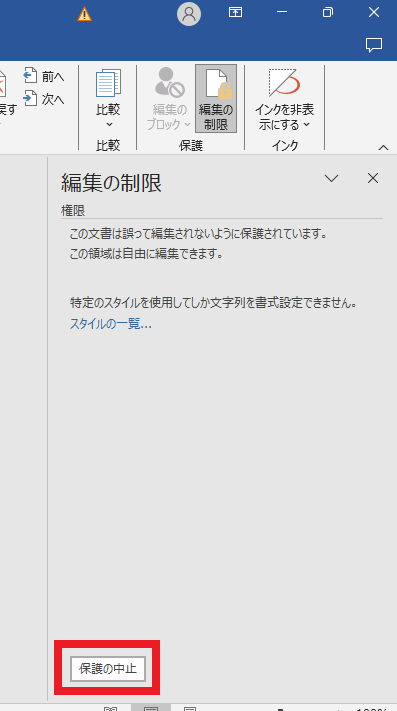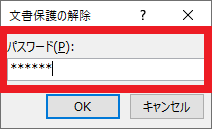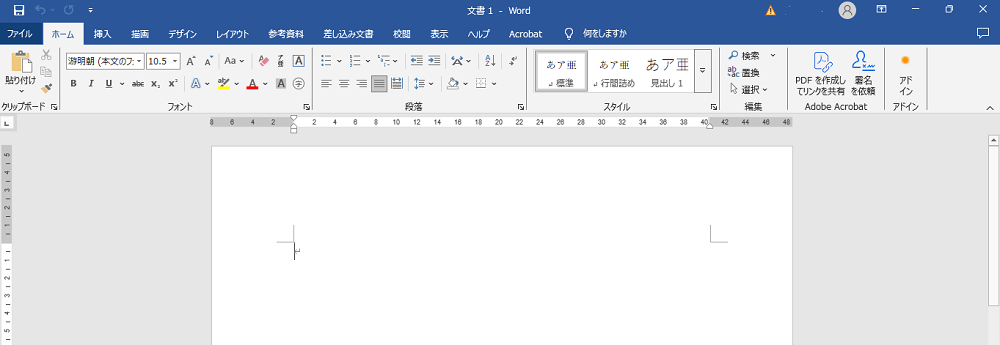【保存版】Wordファイルのパスワード設定・解除方法まとめ
Wordは文書作成ソフトとして幅広く利用されていますが、実際の業務では契約書や報告書、議事録など、社内外に関わる重要な文書の作成・共有に使われることが多く、Officeソフトの中でも特に機密性の高い情報を含むケースが少なくありません。 そのため、Wordファイルを取り扱う際には、常にパスワードを設定する習慣を身につけることが大切です。日頃から情報漏えい対策を意識し、安全なファイル管理を心がけましょう。 Word
ではパスワードで保護する対象には、以下の3つがあります。
| Wordファイルを開くのに必要なパスワード | |
| Wordファイルを編集するのに必要なパスワード(ファイルはパスワード入力なしで開けます) | |
| 文書の特定部分だけ編集可能にする/コメントのみ可能にする、といった細かい制御をするパスワード |
読み取りパスワードの設定方法
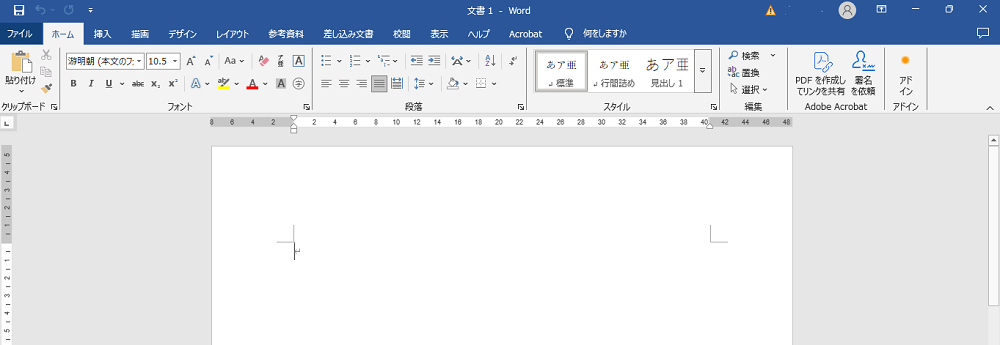
2. 「ファイル」 ー 「情報」タブをクリックする。
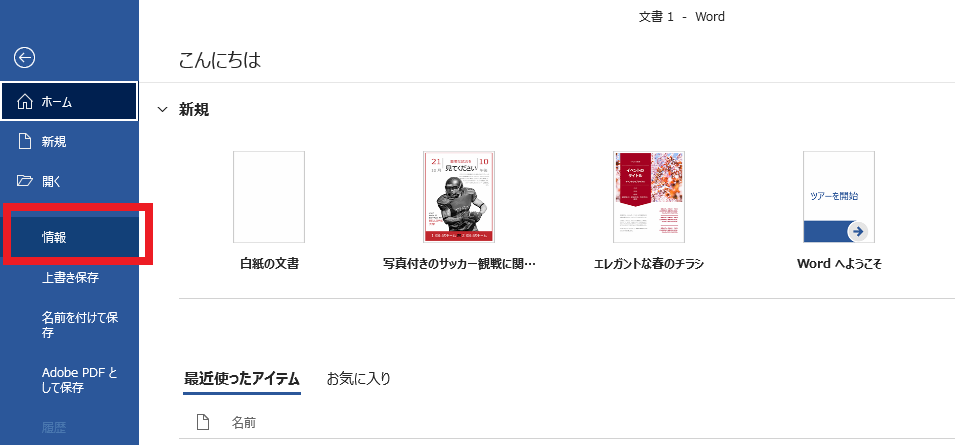
3. 「文書の保護」アイコンをクリック後、プルダウンメニューから「パスワードを使用して暗号化」をクリックする。
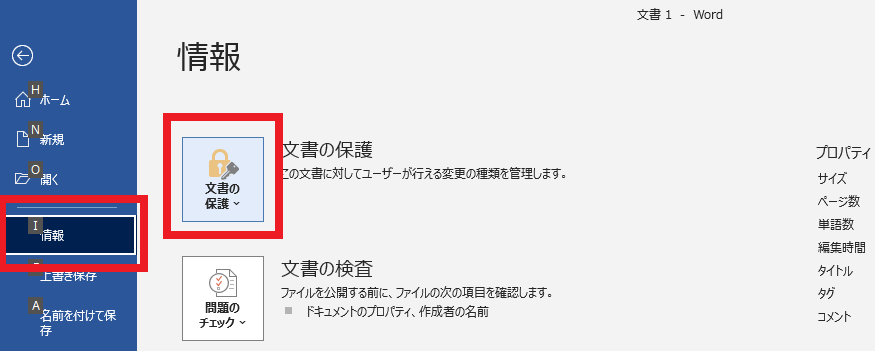
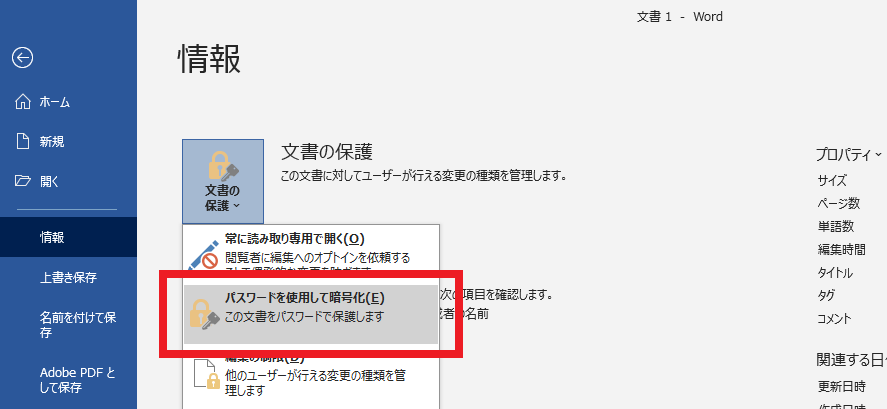
4. 「ドキュメントの暗号化」ポップアップが表示される。「パスワード」フィールドに任意のパスワードを入力し、「OK」ボタンをクリックする。。
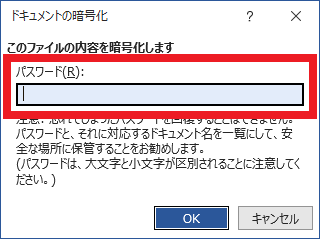
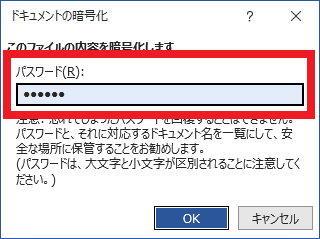
5. パスワードの確認ポップアップが表示されるので、設定したパスワードを再入力する。
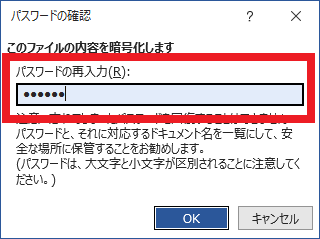
6.パスワード設定がなされた場合は「情報」「文書の保護」アイコンには「この文書を開くにはパスワードが必要です」と書かれています。
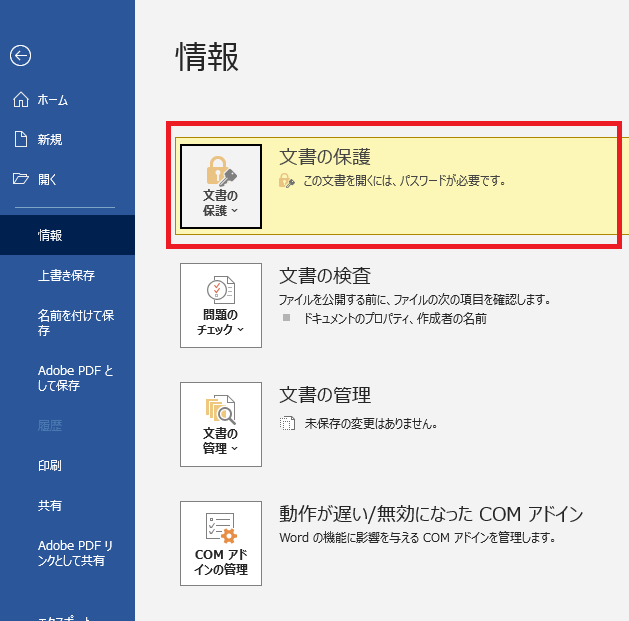
7. この状態で上書き保存するとパスワード付きファイルとして保存されます。次回このWORDファイルを開く時、先ほど設定したパスワードの入力が要求されます。
※読み取りパスワードを忘れてしまうと、復元することはできません。
設定したパスワードは忘れないよう、大切に保管してください。
読み取りパスワード以外であれば、忘れた場合に強制的に解除する方法があります。
読み取りパスワードの解除方法
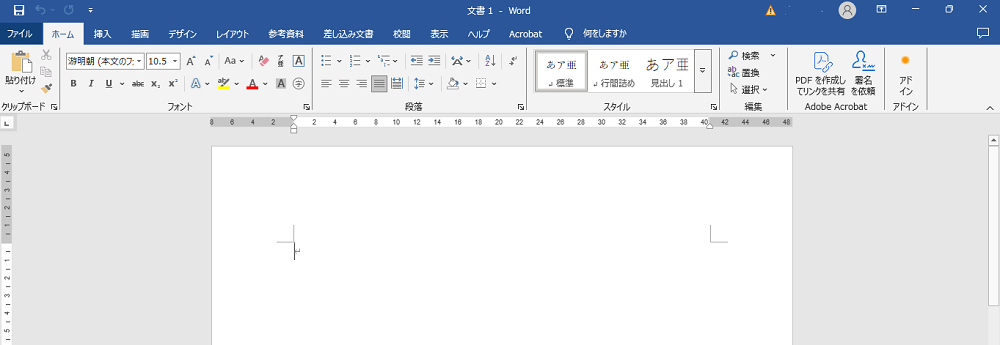
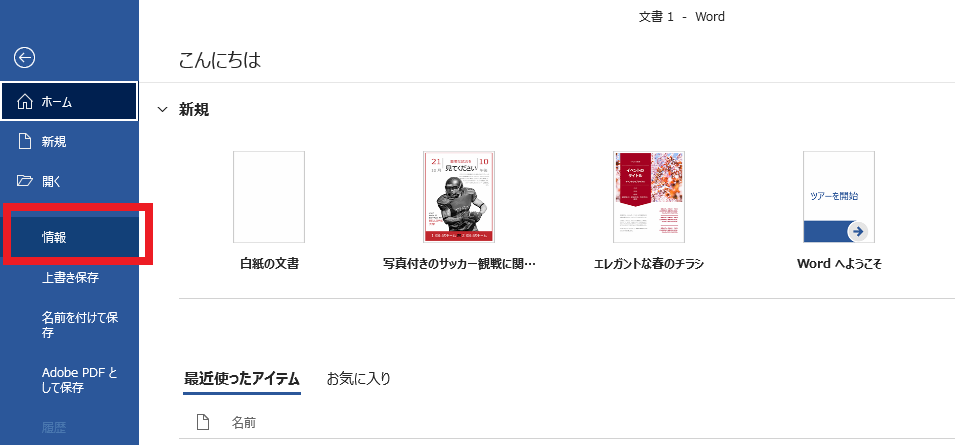
3.「文書の保護」アイコンをクリック後、プルダウンメニューから「パスワードを使用して暗号化」をクリックする。
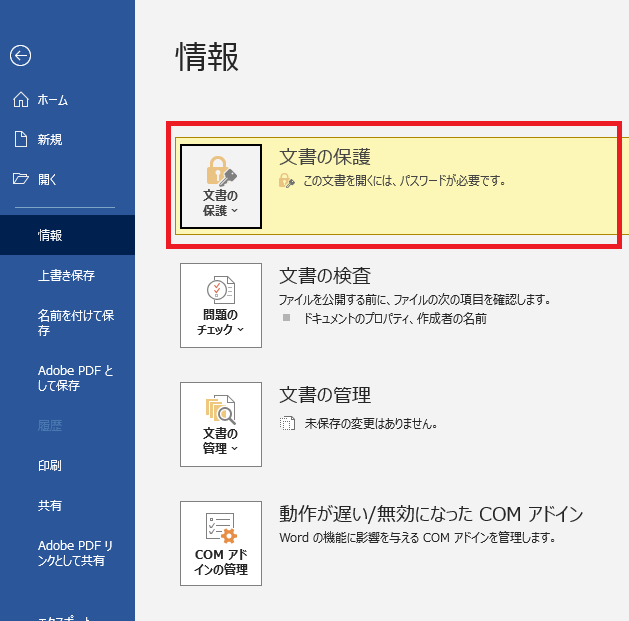
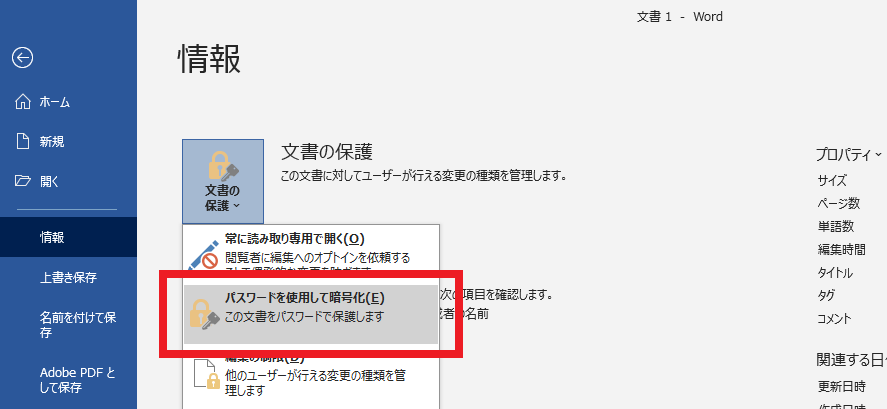
4.入力されているパスワードの文字をクリア(消去)する。「OK」ボタンのクリックでパスワードが消去される。
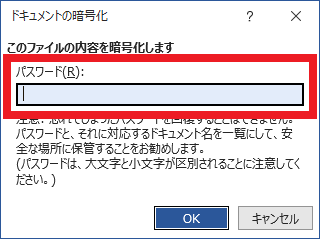
「上書き保存」をして完了です。次回このWordファイルを開く時、読み取りパスワードの入力は要求されません。
書き込みパスワードの設定方法
※読み取り専用(編集不可)で開く場合はパスワードの入力が不要です。書き込みパスワードを知らない人でも閲覧することが可能です。
また、読み取り専用で開いた後に「名前を付けて保存」することで、書き込みパスワードを知らなくても、別ファイルとして編集する事は可能です。
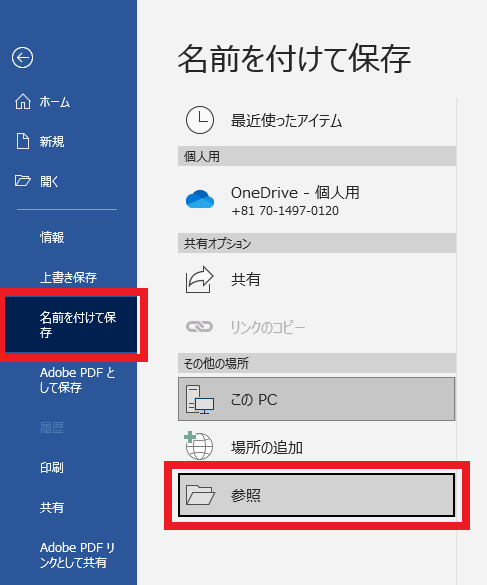
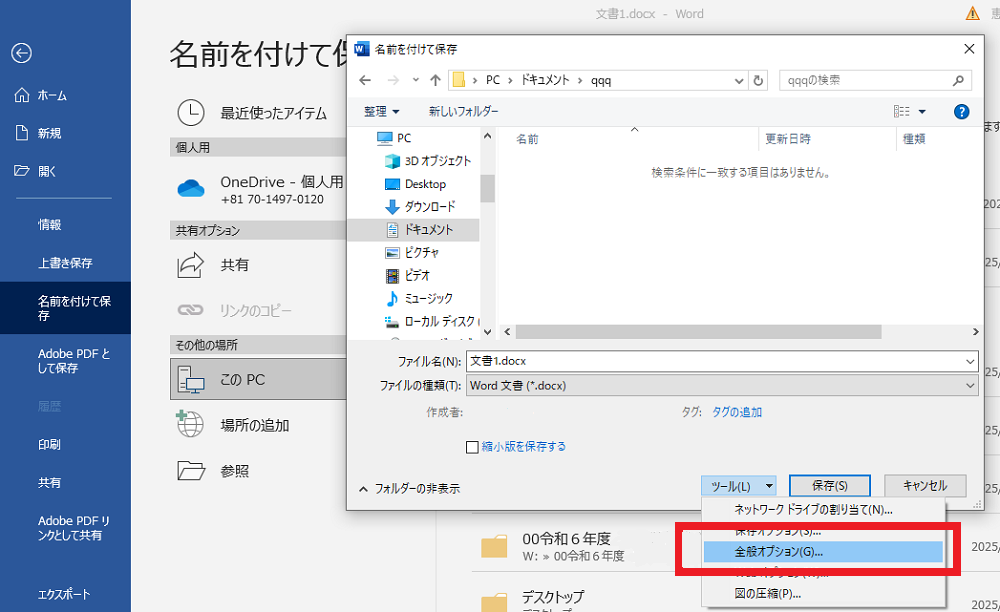
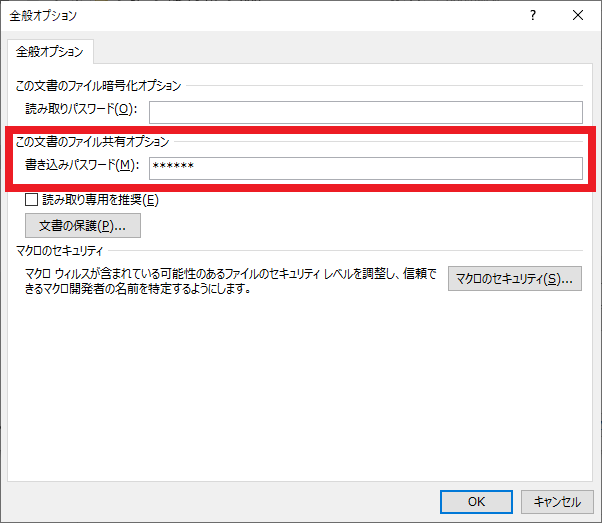
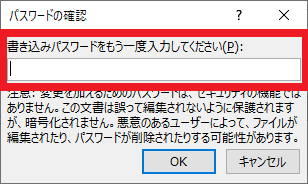
※「読み取りパスワード」もここで設定することができます。 書き込みパスワードのみ設定する場合は、読み取りパスワードの欄は何も入力せず、空白のままにします。
書き込みパスワードの解除方法
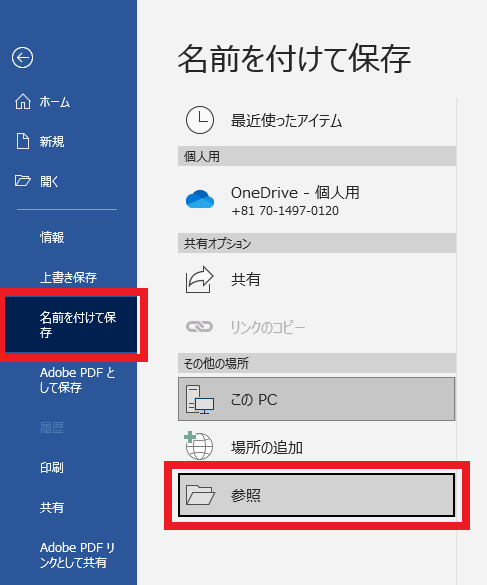
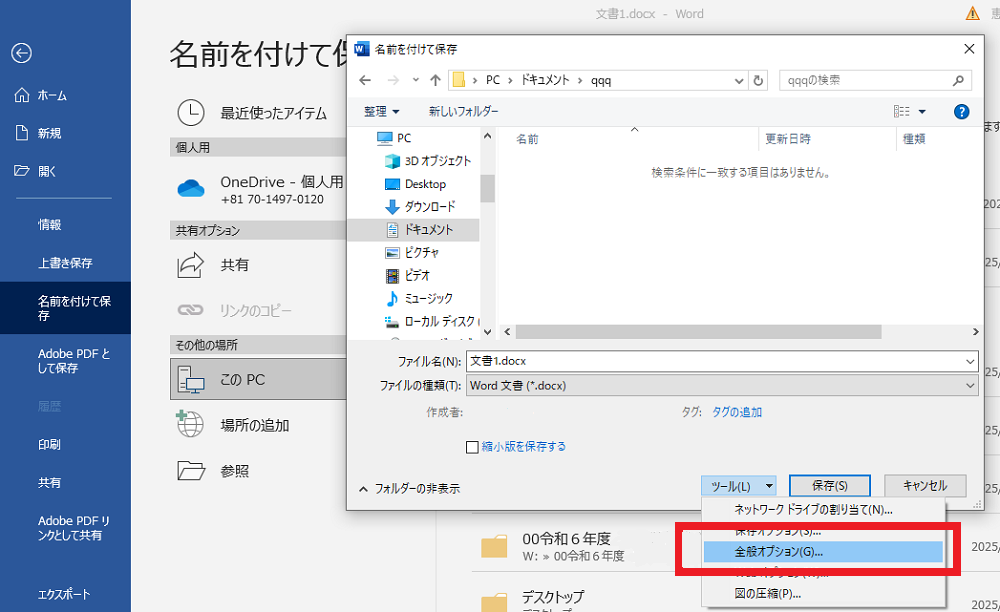
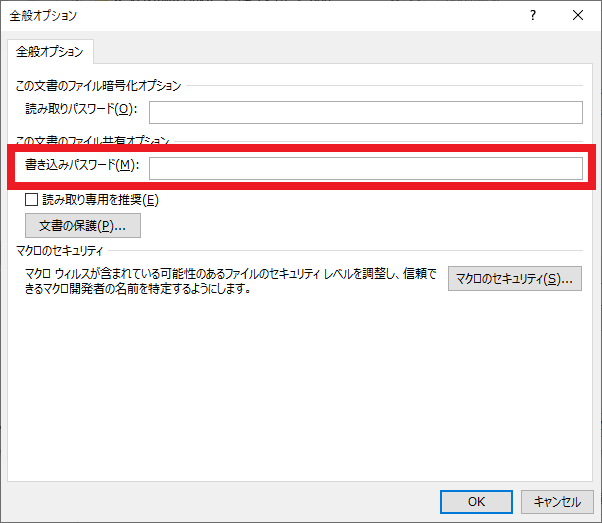
編集の制限パスワードの設定方法
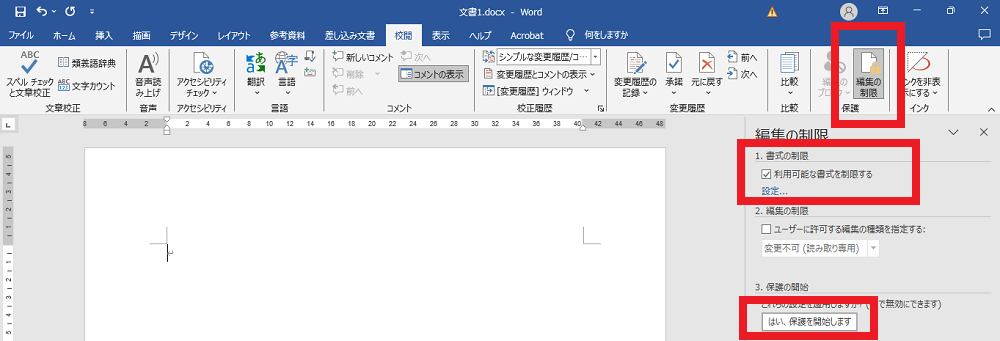
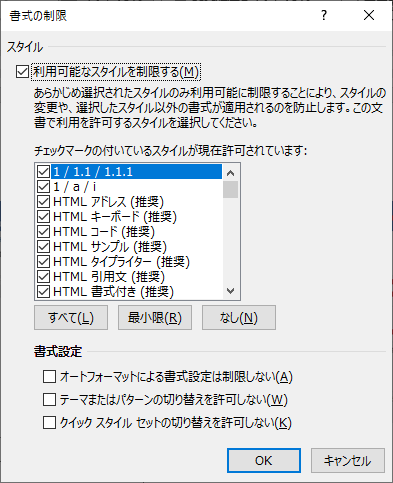
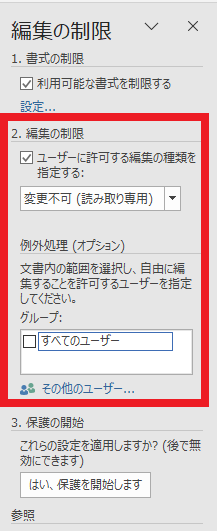
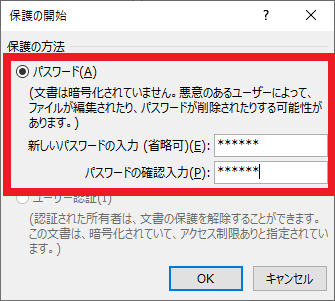
編集の制限パスワードの解除